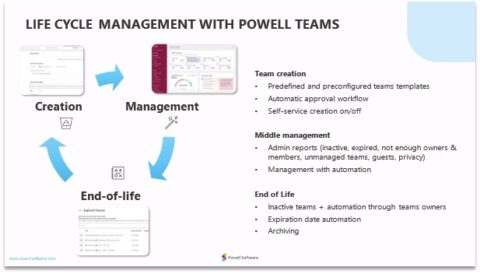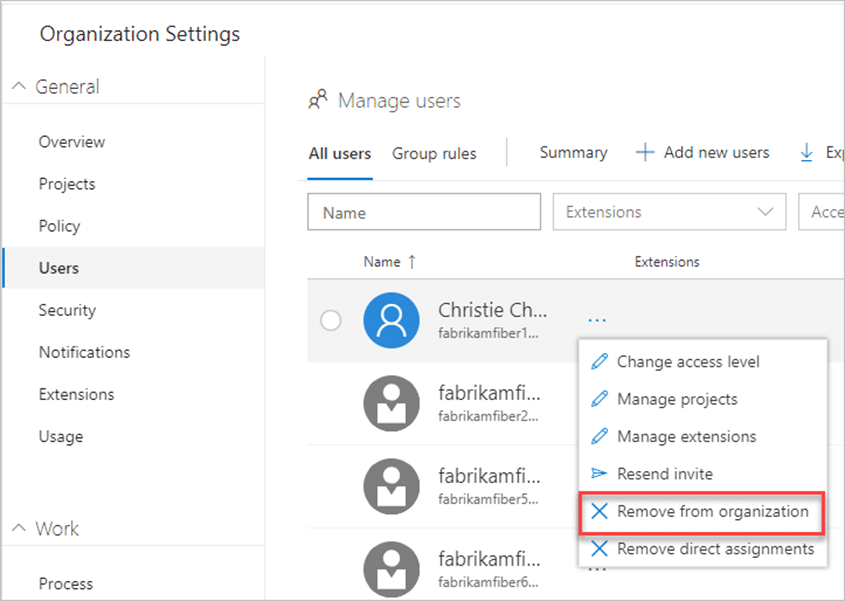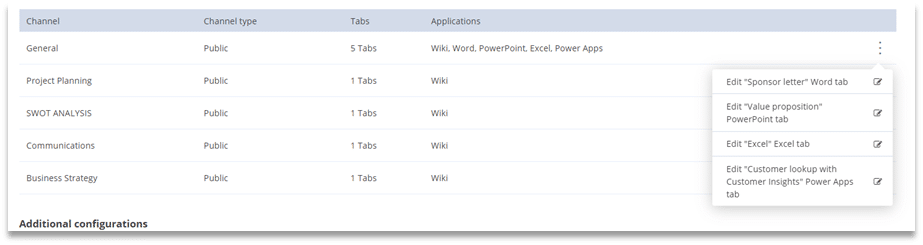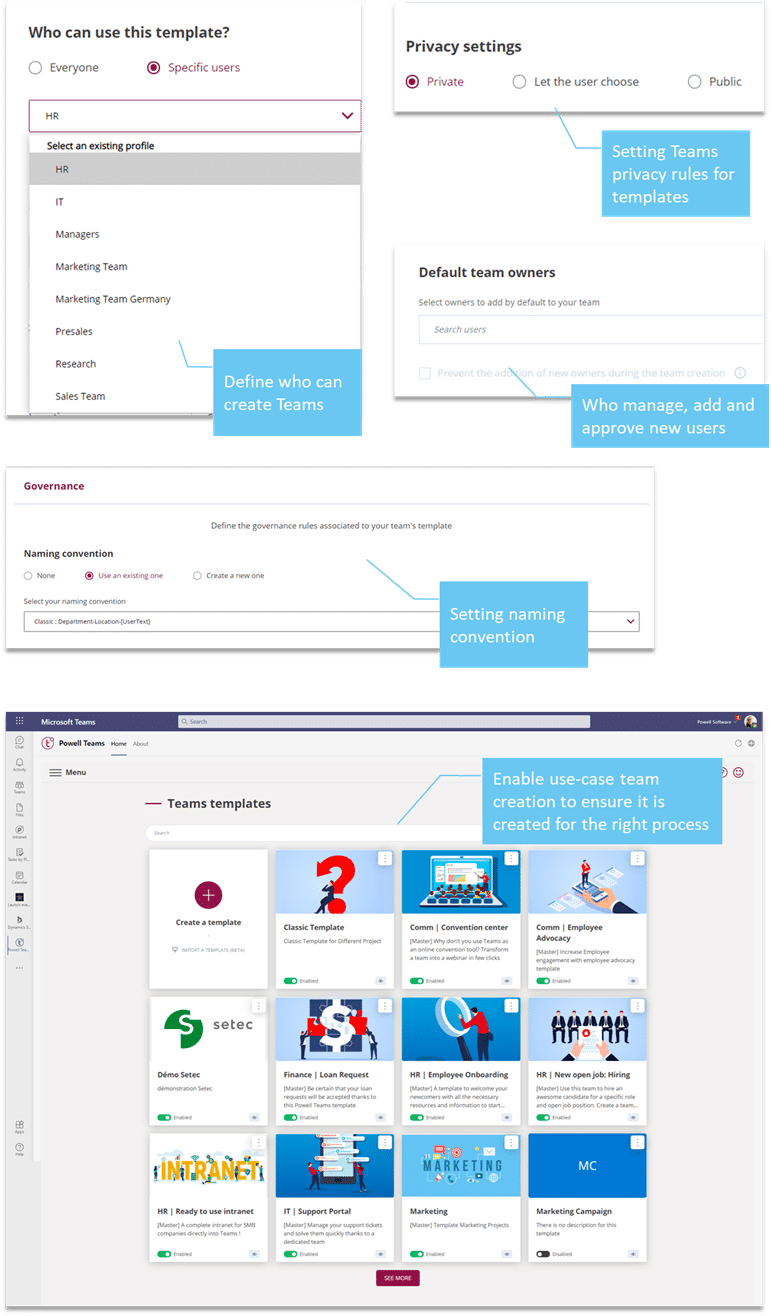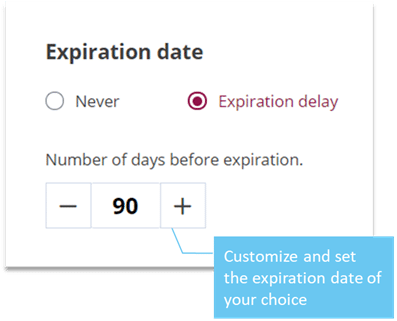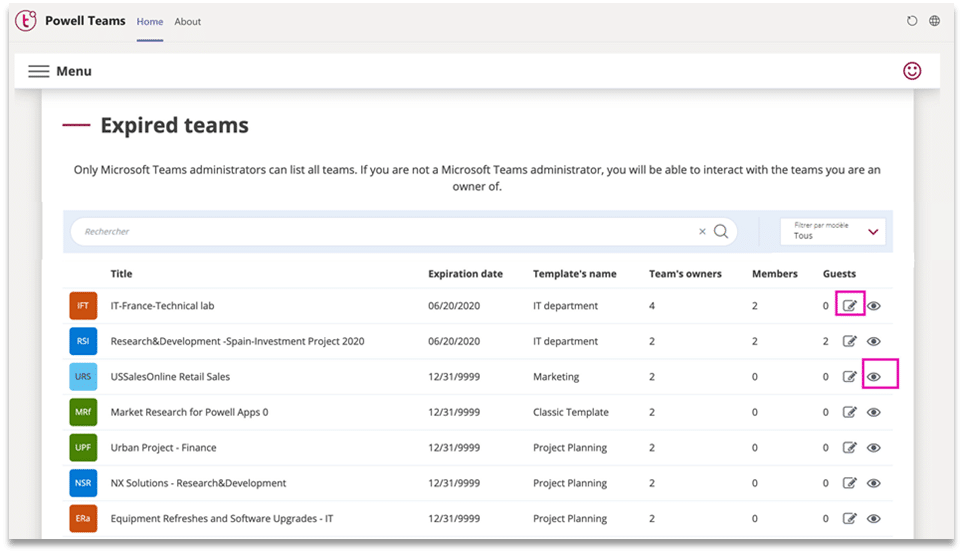Die Einführung von Microsoft Teams verbessert zwar die tägliche Effizienz, bedeutet aber auch, dass die Unternehmen mit einem sprunghaften Anstieg des Informationsvolumens konfrontiert werden, das durch Teams fließt – mit zeitaufwändigen Konsequenzen für die IT-Teams und einer Informationsflut für die Mitarbeitenden, die ein notwendiges Lebenszyklusmanagement erfordert. Für diejenigen, die nicht mit einem Microsoft Teams Governance-Plan vorbereitet sind, kann dies schnell zu einer unkontrollierten Ausbreitung von Teams und einer Desorganisation führen, die die Produktivität behindert. Die beste Lösung besteht darin, die Governance im Griff zu behalten, bevor sie zu einem Problem wird – was eine ordnungsgemäße Verwaltung des Lebenszyklus von Teams und die Einrichtung von Managementprozessen erfordert. Powell Governance hilft IT-Abteilungen dabei, die Governance von Microsoft Teams zu definieren und festzulegen und den Lebenszyklus des Teams in den drei Phasen – Start, laufende Phase, Ende des Lebenszyklus – zu verwalten:
Der typische Lebenszyklus eines Teams
Zwar hat jedes Team seine eigene, einzigartige Lebensdauer, aber die meisten haben ein ähnliches Verhaltensmuster. Microsoft definiert den Lebenszyklus der Teams in drei Phasen, die einen klaren Anfang, eine Mitte und ein Ende darstellen. Jede Phase erfordert eine andere Art von Management von den für die Governance zuständigen Spezialisten.
1. Erstellung von Teams und Einrichtung von Kanälen
Team Erstellung
Jedes Team wird für einen bestimmten Zweck erstellt. Wann und wie Ihr Unternehmen neue Teams erstellt, hängt von Ihrem vordefinierten Organisationsplan ab. Unabhängig davon, ob es sich um ein neues Projekt oder eine neue Geschäftsfunktion handelt. Das Team sollte nach einem standardisierten Namensschema benannt werden, um die effektive Organisation zu ermöglichen und die Redundanz zu vermeiden. Wichtige Punkte, die bei der Definition von Teams zu beachten sind:
- Warum wird es erstellt – Was ist der Zweck?
- Name – Wie lautet der Name?
- Mitglieder & Eigentümer – Wer gehört zum Team?
- Privatsphäre – Ist das Team privat oder öffentlich?
- Admins – Können neue Mitglieder sich selbst hinzufügen oder werden sie von den Teambesitzern hinzugefügt? Wer hat die Berechtigung, das Team anzupassen?
Kanal Einrichtung
Nach der Erstellung muss der Kanal mit anderen Kanälen, Registerkarten, Anwendungen und Automatisierungen verknüpft werden, um ihn optimal nutzen zu können. Die Kanäle, die eingerichtet werden, entsprechen der Struktur des Teams und seiner Organisation. Der Teameigentümer kann für jedes Thema einen eigenen Kanal einrichten und entscheiden, ob es sich um öffentliche oder private Kanäle handeln soll. Wichtige Punkte, die von Teambesitzern bei der Einrichtung von Kanälen zu beachten sind:
- Welche Kanäle sollen dem Team hinzugefügt werden – wie soll die Struktur aussehen?
- Soll der Kanal öffentlich oder privat sein?
- Wer sollte hinzugefügt werden?
- Wie lassen sich Kanäle anpassen und Registerkarten mit Anwendungen hinzufügen?
Vorlage für Mitarbeitende zugänglich machen
Powell Governance‘ hilft IT-Teams dabei, ihren Mitarbeitenden vordefinierte und vorkonfigurierte Teams-Vorlagen mit Kanälen, Registerkarten und Anwendungen zur Verfügung zu stellen und über einen Katalog zugänglich zu machen, um sicherzustellen, dass sie auf Vorlagen für jede kollaborative Aufgabe zugreifen können. 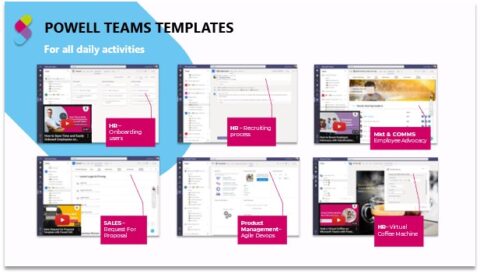 Prozess zur Erstellung von Teamvorlagen für IT-Administratoren im Powell Governance Admin Center:
Prozess zur Erstellung von Teamvorlagen für IT-Administratoren im Powell Governance Admin Center: 


Workflow zur Genehmigung der Teamerstellung
Ein Angestellter erstellt ein Team aus einer bestehenden Vorlage – der Administrator erhält eine Benachrichtigung zur Genehmigung oder Ablehnung der Teamerstellung: 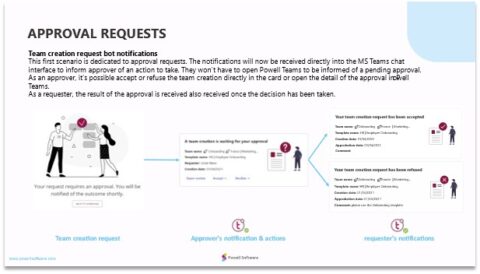
2. Weitere Nutzung – Beobachtung der Teams Arbeitsplätze
Teams entwickeln Ihre Arbeitsbereiche weiter
Die zweite Phase ist die längste im Lebenszyklus eines Teams. IDies ist die Phase, in der die Mitarbeitenden das Team für den vorgesehenen Zweck nutzen. Aber nur weil ein Team in Gebrauch ist, heißt das nicht, dass man es einfach auf Autopilot laufen lassen kann. Der Lebenszyklus eines Teams ist nicht linear, und Ihre Bedürfnisse innerhalb des Teams können sich mit dem Fortschreiten des Projekts oder der Funktion ändern. Die Angestellten nutzen es, aber sie verändern es auch – Mitglieder werden hinzugefügt, zusätzliche Kanäle und Registerkarten werden erstellt, Drittfirmen benötigen Zugänge…
Teamwork-Projekte entwickeln sich weiter – ebenso wie die Strukturen von Teams. Daher müssen IT-Administratoren ihre Microsoft Teams-Umgebung regelmäßig einchecken und analysieren, um zu sehen, ob sie den Governance-Regeln sowie den Sicherheitsanforderungen entspricht. Das bedeutet, dass überprüft werden muss, ob die Aktivität noch stattfindet, ob ein Benutzer oder Eigentümer hinzugefügt oder entfernt werden sollte, wenn externe Benutzer hinzugefügt werden, oder ob beispielsweise der Datenschutzstatus korrekt ist. Wichtige Punkte, die IT-Administratoren bei der Verwaltung bestehender Teams berücksichtigen sollten, um nicht konforme Teams zu identifizieren, die neu belebt werden müssen:
- Welches sind die Teams mit dem falschen Datenschutzstatus?
- Wie viele Teams enthalten externe Benutzer?
- Werden die Teams über Vorlagen verwaltet?
- Wie viele Teams haben nicht genügend Mitglieder oder Eigentümer?
- Sind einige Teams inaktiv?
- Wie viele Teams sind ausgelaufen?
- Wie viele Teams nähern sich dem Ende ihrer Lebensdauer?
Verwalten Sie laufende Teams mit dem Powell Governance Admin Dashboard
Powell Governance bietet IT-Administratoren ein spezielles Dashboard, um einen Überblick über den Zustand ihres gesamten Microsoft Teams-Tenants in Bezug auf Governance und Teamverwaltung zu erhalten. Es ermöglicht ihnen, nicht konforme Teams zu identifizieren und eine genaue Vorstellung von den Teams zu haben, bei denen Maßnahmen erforderlich sind, sowie von den Maßnahmen, die die IT-Abteilung ergreifen muss. IT-Teams finden Berichte, die ihnen eine Analyse der Teams liefern, die nicht mit den Governance-Richtlinien konform sind und warum.
Über das Menü von Powell Governance auf das Admin-Dashboard zugreifen
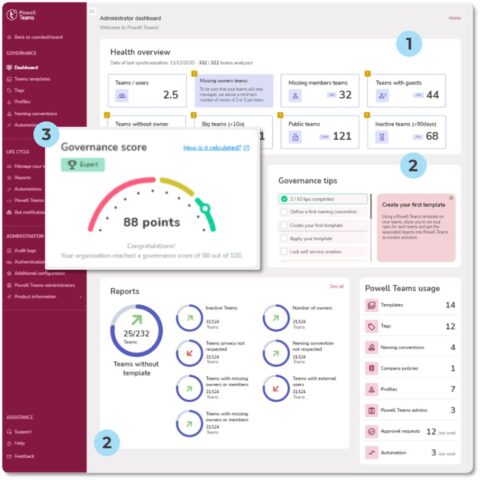
Das Powell Governance Admin Dashboard hilft IT-Managern, in 3 einfachen Schritten sicherzustellen, dass die Microsoft Teams-Erfahrung unter Kontrolle ist:
- Mit Teams sprawl herausfinden, wo Sie sich gerade befinden
Sobald Sie Powell Governance installiert haben, können Sie sich in den Abschnitten “Health Overview” und “Reports” darüber informieren, wo Sie mit Ihren Teams stehen. So können Sie sich ein besseres Bild davon machen, welche Teams Ihre Governance-Richtlinien nicht einhalten und verstehen, warum.
- Legen Sie Ihre Governance fest, indem Sie unsere Tipps befolgen
Powell Governance unterstützt IT-Administratoren durch die Bereitstellung von Tipps, die zur Verbesserung der Governance eingestellt werden können, und zeigt auf, welche spezifischen Maßnahmen ergriffen werden müssen. Diese Maßnahmen können direkt in der Benutzeroberfläche aktiviert werden, um eine sofortige Verbesserung der Ergebnisse zu erzielen und Ihre Umgebung zu sichern.
- Verfolgen Sie die Verbesserung Ihres Governance-Scores
See the immediate results of your actions – plan the next ones to be taken to continue improving this score in terms of governance. The Reports and Health Overview sections will allow IT Teams to quickly identify non-compliant teams in regards to these common scenarios:
Sie können die unmittelbaren Ergebnisse Ihrer Maßnahmen sehen und die nächsten Schritte planen, um die Ergebnisse in Bezug auf die Governance weiter zu verbessern. Die Abschnitte Berichte und Zustandsübersicht ermöglichen es IT-Teams, nicht konforme Teams in Bezug auf diese häufigen Szenarien schnell zu identifizieren
- Teams mit fehlenden Eigentümern und Mitgliedern,
- Inaktive Teams,
- Abgelaufene Teams,
- Teams, die nicht mit den Datenschutzregeln übereinstimmen,
- Teams mit externen Benutzern,
- Nicht verwaltete Teams (nicht mit einer Vorlage verbunden, die Governance-Regeln enthält)
Wenn Sie auf einen Bericht klicken, haben Sie Zugriff auf die entsprechende Teamliste, um sie zu bearbeiten:

Mit dem Powell Governance Bot die Automatisierung des Lebenszyklus vorantreiben
“Powell Governance -Kunden teilen die Anzahl ihrer bestehenden Teams durch 3 und sparen mit dem Powell Governance Bot 80 % ihrer Zeit, die sie für deren Verwaltung aufwenden.”
Die Möglichkeit, nicht konforme Teams zu identifizieren und zu analysieren, ist eine gute Sache – aber es ist immer noch die Hälfte der Arbeit, die ein IT-Administrator erledigen muss. IT-Abteilungen sind für die Governance und die Überwachung unerwünschter Szenarien verantwortlich, können aber schnell von einer schweren und ständig wachsenden Arbeitslast überwältigt werden – was die Verwaltung von Microsoft Teams zu einer zeitraubenden und mühsamen Aufgabe macht. Die gute Nachricht ist, dass die Verwaltung des Lebenszyklus von Teams kein manueller Prozess sein muss, da die Technologie dies übernehmen kann. Powell Governance ermöglicht es IT-Managern, ihre Verwaltungsprozesse vollständig zu automatisieren und Aktionen an Teameigentümer zu delegieren.
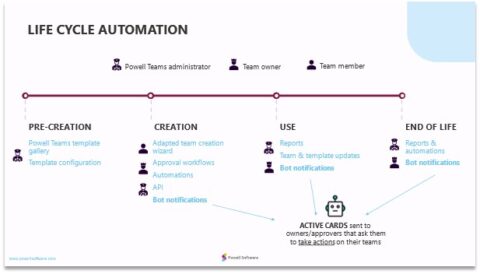
Wie funktioniert das? Powell Governance kann automatisch nach Governance-Verstößen scannen, indem es die Verwaltungsberichte überprüft. Der Powell Governance Bot sendet dann auf der Grundlage derselben Szenarien umsetzbare Nachrichten an jeden Teambesitzer, der für nicht konforme Teams verantwortlich ist:
- Genehmigung von Teams
- Teams mit fehlenden Besitzern und Mitgliedern
- Inaktive Teams
- Abgelaufene Teams
- Teams, die nicht mit dem Datenschutz übereinstimmen
- Teams, die externe Benutzer enthalten
- Nicht verwaltete Teams (nicht mit einer Vorlage verknüpft, die Governance-Regeln enthält)
Der Powell Governance Bot kontaktiert dann automatisch jeden Teambesitzer, der von Governance-Problemen betroffen ist, über einen privaten Chat in Microsoft Teams. Er wird sie dann einfach auffordern, über Schaltflächen die erforderlichen Korrekturen vorzunehmen, ohne den Chat zu verlassen, und schließlich dafür sorgen, dass die Microsoft Teams-Umgebung sicher und auf dem neuesten Stand ist.
Ein Beispiel mit dem Szenario der inaktiven Teams:
Der Powell Governance Bot durchsucht die Admin-Berichte und sucht nach inaktiven Teams
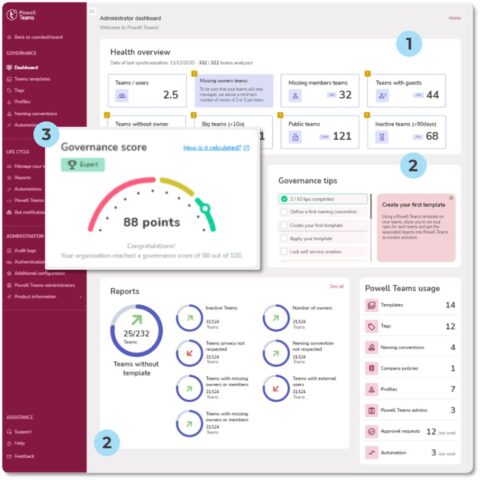
Sobald diese identifiziert sind, sendet der Powell Governance Bot eine aktive Karte an den/die Besitzer des/der betroffenen Teams und fordert sie mit einfachen Schaltflächen zum Handeln auf: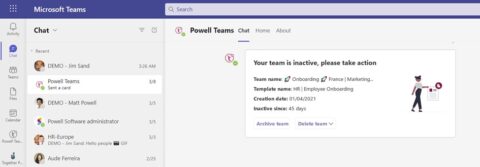 Je nach Wahl des Teambesitzers wird der Powell Governance Bot ihn/sie über Folgendes informieren:
Je nach Wahl des Teambesitzers wird der Powell Governance Bot ihn/sie über Folgendes informieren: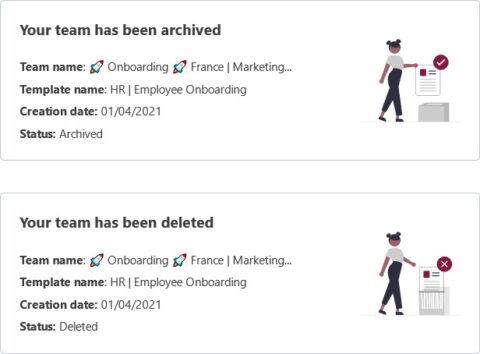
Aktivieren Sie den Powell Governance Bot: Aktivieren Sie den Bot im Powell Governance Admin Center, um die Verwaltung des gesamten Lebenszyklus zu automatisieren: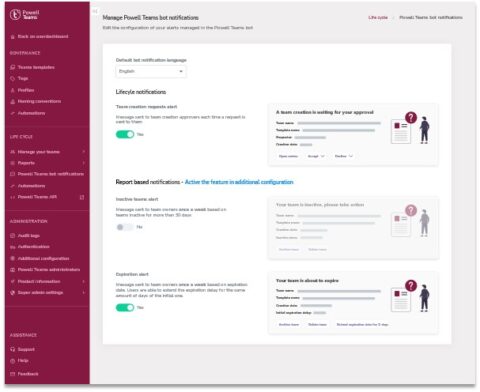
3. Ende der Lebensdauer – Stilllegung und Löschung
Verwaltung von Teams am Ende ihrer Lebensdauer
Irgendwann werden die meisten Teams nicht mehr gebraucht. Manchmal gibt es ein klares Enddatum; wenn beispielsweise ein Projekt abgeschlossen ist, lässt sich leicht feststellen, wann der Lebenszyklus des Teams zu Ende geht und seine Löschung planen. Häufig kommt es jedoch vor, dass das Team langsam zurückgeht und mehrmals wieder anspringt, bevor die Aktivitäten ganz eingestellt werden. Woher wissen Sie in solchen Fällen, dass ein Team archiviert werden sollte, ohne es vorzeitig zu schließen? Dies ist einer von vielen Problempunkten, mit denen Unternehmen bei der Verwaltung des Lebenszyklus von Teams konfrontiert sind. In Kürze werden wir uns damit befassen, wie man den Lebenszyklus eines Teams intern definieren und die Unsicherheit beseitigen kann.
Wichtige Punkte, die bei der Überwachung von Teams in ihrer Endphase zu beachten sind:
- Definieren Sie, was das Ende eines Teams ist und wann es eintritt (Ende des Projekts, zu wenige Mitglieder…),
- Definieren Sie ein Ablaufdatum, das für alle erstellten Teams gilt,
- Entscheiden Sie, ob und wie lange der vorhandene Inhalt eines Teams verfügbar bleiben soll,
- Entscheiden Sie, wann Teams und ihre Daten archiviert werden müssen.
Das Powell Governance Admin Dashboard identifiziert abgelaufene Teams für IT-Administratoren und zeigt sie in den Berichten an:
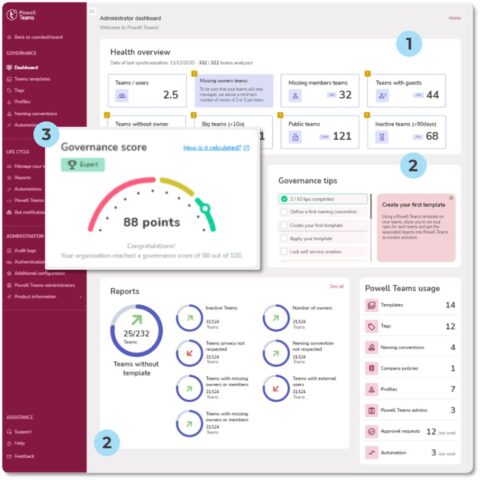 Powell Governance Bot automatisiertes Szenario für die Archivierung abgelaufener Teams:
Powell Governance Bot automatisiertes Szenario für die Archivierung abgelaufener Teams: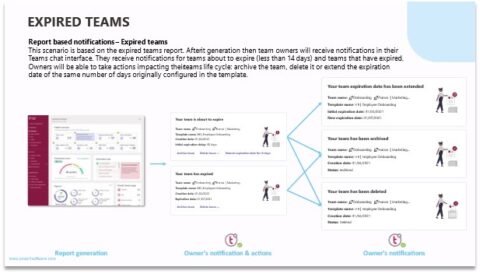 Dank der Governance- und Lebenszyklus-Automatisierungsfunktionen von Powell Governance konnten unsere Kunden folgende Ergebnisse erzielen:
Dank der Governance- und Lebenszyklus-Automatisierungsfunktionen von Powell Governance konnten unsere Kunden folgende Ergebnisse erzielen:
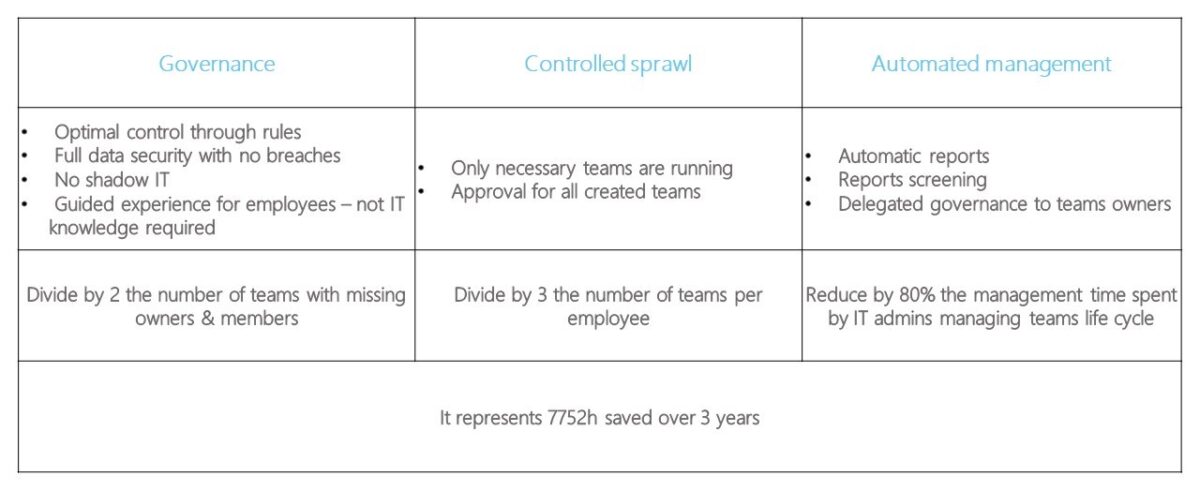
Erfahren Sie, wie einfach es ist, den Lebenszyklus von Teams für Ihr Unternehmen zu verwalten und zu automatisieren.
Häufige Probleme beim Lebenszyklus-Management von Microsoft Teams
Falls Sie noch keinen klaren Prozess für das Lebenszyklusmanagement von Microsoft Teams festgelegt haben, werden Sie möglicherweise bestimmte Herausforderungen im Zusammenhang mit dem Lebenszyklus von Teams feststellen. Diese Probleme können der Produktivität beeinflussen, da die Mitarbeiter mit der veralteten Informationen umgehen und eigene Wege ausdenken müssen, um das Chaos zu organisieren.
Teams folgen dem standardisierten Namensschema nicht
Einer der ersten Schritte zur Governance von Microsoft Teams ist die Erstellung eines Namensschemas, das wichtige Informationen zur Identifizierung wie Standort, Abteilungsname und Funktion enthält. Durch die Einrichtung von Teams mit standardisierten Namen ist es für die Mitarbeiter einfacher, das benötigte Team schnell zu finden. Sie eliminieren auch die Möglichkeit, dass jemand versehentlich ein doppeltes Team erstellt, weil er das bereits bestehende nicht finden kann.
Definieren einer Bezeichnung, die für die gesamte Teamerstellung gelten soll: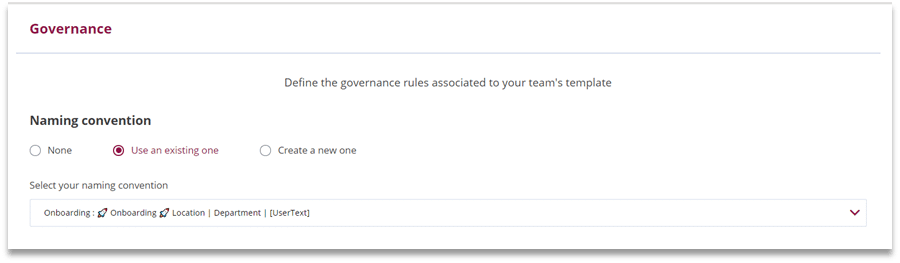
Inaktive Mitglieder bleiben in einem Team
Während des gesamten Lebenszyklus eines Teams kommen oft neue Mitglieder hinzu. Es ist jedoch auch üblich, dass Benutzer die Gruppe verlassen, für die das Team existiert. Im Laufe der Zeit kann das Team mehrere Mitglieder ansammeln, die einfach keinen Zugriff mehr benötigen. Unternehmen sollten diese Benutzer regelmäßig entfernen, um Sicherheitsprobleme zu vermeiden und den Mitarbeitern dabei zu helfen, ihre eigene Liste von Teams frei von unnötigen Informationen zu halten.
Wenn Sie Benutzer aus der Organisation in Microsoft 365 entfernen, wird ihre Präsenz in Teams gelöscht:
Teams und Kanäle bleiben noch lange offen, nachdem sie nicht mehr benutzt werden
Es wäre ein Fehler, das Netzwerk von Teams und Kanälen Ihrer Organisation weiter auszubauen, ohne alte zu löschen. Im Laufe der monate- und jahrelangen Nutzung wird dies zu einer Informationsflut führen, die niemand bewältigen kann. Durch regelmäßiges Bereinigen veralteter Teams und Kanäle helfen Sie den Mitarbeitern, schneller in den Teams und Kanälen zu arbeiten, die sie derzeit nutzen. Ein potenziell katastrophaler Nebeneffekt der fehlenden Definition des Team-Lebenszykluses, besteht darin, dass Mitarbeiter das selbst in die Hand nehmen. Sie können wichtige Teams oder Kanäle löschen, ohne die möglichen Folgen zu beachten. Wenn die IT-Abteilung den Fehler nicht innerhalb von 30 Tagen erkennt, sind die Informationen für immer verloren.
Vereinfachte Teams-Kanalverwaltung für eine verbesserte Nutzung:
Planung des Lebenszyklus-Managements
Um das unkontrollierbare Wachstum von Teams und die organisatorischen Schwierigkeiten in den Griff zu bekommen, sollten Sie einen Plan für das Lebenszyklusmanagement von Teams erstellen. Dieser sollte klar umreißen, wann bestimmte Governance-Aufgaben zu erledigen sind.
1. Definieren Sie den Prozess der Teams-Erstellung
Der Managementplan für den Lebenszyklus Ihrer Teams sollte den Erstellungsprozess für die Teams und Kanäle bestimmen, einschließlich
- Wer kann neue Teams und Kanäle erstellen?
- Welche Ereignisse rechtfertigen die Erstellung eines neuen Teams oder Kanals (z.B. ein neues Projekt oder ein neues funktionales Team)?
- Wie werden Teams und Kanäle benannt?
- Welche Teams werden öffentlich und privat sein?
- Wer wird neue Benutzer hinzufügen und genehmigen?
Definieren Sie einen klaren Team-Erstellungsprozess mit Regeln und Vorlagen:
2. Implementieren Sie Checkpoints für die laufende Verwaltung
Wenn sich das Team weiterentwickelt, sollte es routinemäßig gewartet werden, um einen reibungslosen Ablauf zu gewährleisten. Zum Beispiel:
- Wer kann neue Kanäle erstellen?
- Wie lange sollte ein Kanal inaktiv bleiben, bevor er archiviert oder gelöscht werden soll?
- Wer wird inaktive Benutzer entfernen und wie häufig?
- Ob und wann sollten größere Teams aufgeteilt werden?
- Welche Methoden werden verwendet, um neue Aktivitäten in Teams zu entfachen, die aktiv bleiben sollten?
3. Erstellen Sie einen Plan für das End-of-Life von Teams
Sobald ein Team nicht mehr benötigt wird, kann es entweder archiviert oder gelöscht werden. Durch das Archivieren eines Teams wird es einfach ausgeblendet werden, solange es inaktiv ist. Dabei bleiben alle Nachrichten und Informationen darin erhalten. Das Löschen eines Teams ist dauerhaft, obwohl es bis zu 30 Tage lang rückgängig gemacht werden kann. In dieser Hinsicht sollten Sie sich entscheiden:
- Wann werden Teams und Kanäle archiviert oder gelöscht?
- Wer entscheidet, ob ein Team archiviert oder gelöscht wird?
- Wie lange sollte ein Team inaktiv bleiben, bevor es archiviert oder gelöscht wird?
- Wann und warum können archivierte Teams wiedereingesetzt werden?
- Wie lange sollen Informationen nach der Schließung von Teams aufbewahrt werden?
In den Vorlageneinstellungen von Powell Governance können Sie eine Verfallsverzögerung für das erstellte Team festlegen
Greifen Sie auf die Liste aller abgelaufenen Teams in Powell Governance Admin-Berichten zu und nehmen Sie die gewünschten Änderungen vor
Nutzen Sie die Vorteile automatisierter Prozesse zur Verwaltung des Lebenszyklus von Teams
Die Verwaltung des Teams-Lebenszyklus sollte kein manueller Prozess sein. Powell Governance ist eine Plattform, die die Teams-Erfahrung mit vordefinierten Prozessen für das Lebenszyklusmanagement erweitert, einschließlich integrierter Namensschemavorlagen und Governance-Tools.
Erfahren Sie, wie einfach es ist, den Lebenszyklus von Teams für Ihr Unternehmen zu verwalten und zu automatisieren.